Puede importar y mostrar rápidamente datos directamente en las formas de Visio. El primer paso es conectarse al origen de datos e importar datos en el dibujo. El segundo paso es vincular los datos importados a las formas.
Paso 1: Importar los datos
En este primer paso, usará el Asistente para selector de datos para importar los datos.
Los datos que aparecen en la ventana Datos externos son una instantánea de los datos de origen en el momento de la importación. Puede actualizar los datos del dibujo para que coincidan con los cambios realizados en los datos de origen. Sin embargo, no puede actualizar el origen de datos cambiando los datos del dibujo. Vea Actualizar datos importados.
-
En la pestaña Datos, en el grupo Datos externos, haga clic en Vincular datos a las formas.
-
En la primera página del Asistente para selector de datos, elija cuál de los siguientes tipos de orígenes de datos desea usar:
-
Libro de Microsoft Excel
-
Base de datos de Microsoft Access
-
Lista de Microsoft SharePoint Foundation
-
Base de datos de Microsoft SQL Server
-
Otro origen de datos OLEDB u ODBC
-
Conexión creada anteriormente
-
-
Complete el resto del asistente.
Nota: Si elige una opción distinta de un libro de Excel, una base de datos de Access o una lista de SharePoint en la primera página del asistente, es posible que se desvíe temporalmente al Asistente para la conexión de datos durante el proceso de completar el Asistente para selector de datos.
Después de hacer clic en Finalizar en la última página del Asistente para la conexión de datos, la ventana Datos externos aparece con los datos importados en una cuadrícula.
Paso 2: Vincular filas de datos a formas del dibujo
Existen tres métodos para vincular filas de datos a formas del dibujo: puede vincular filas a formas existentes de una en una, vincular las filas a las formas automáticamente o crear formas a partir de los datos.
Método 1: Vincular filas a formas existentes de una en una
Este enfoque es mejor para dibujos existentes con relativamente pocas formas.
-
Arrastre una fila desde la ventana Datos externos a una forma del dibujo.
Nota: Si no ve la ventana Datos externos, vaya a la pestaña Datos y, en el grupo Mostrar u ocultar , seleccione la casilla junto a Ventana Datos externos.
Los datos aparecerán en la forma y aparecerá un icono de vínculo a la izquierda de la fila en la ventana Datos externos.
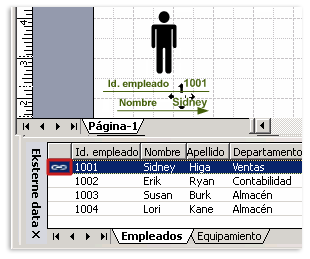
Notas:
-
Puede vincular una sola fila a varias formas, pero no puede vincular varias filas a una sola forma.
-
Para cambiar o mejorar la apariencia de las formas y los datos, vea Mejorar los datos con gráficos de datos.
-
Para mostrar la ventana Datos externos , en el menú Ver , haga clic en Ventana Datos externos.
-
Método 2: Vincular filas a formas existentes automáticamente
Este enfoque es mejor para dibujos existentes con un gran número de formas. Esto solo funciona si las formas ya tienen datos en ellas que puede hacer coincidir con los datos del origen de datos.
-
En el menú Datos , haga clic en Actualizar todo y seleccione La opción Autovincular después de actualizar está activada si aún no lo ha hecho.
-
Siga los pasos del Asistente para vínculos automáticos.
Los datos aparecerán en las formas. Para cambiar o mejorar la apariencia de las formas y los datos, vea Mejorar los datos con gráficos de datos.
Método 3: Crear formas a partir de los datos
Este enfoque es mejor si el dibujo aún no tiene formas y no necesita usar formas específicas.
-
Haga clic en una forma en el panel Formas .
-
Arrastre una fila o un conjunto de filas desde la ventana Datos externos a un espacio en blanco del dibujo.
Aparecerá una instancia de la forma en la que haga clic para cada fila que arrastre hasta el dibujo.







